Ko prvič razpakirate nov televizor ali strežnik, verjetno ne morete čakati, da ga boste začeli gledati. V vznemirjenosti, da bi ga postavili skozi svoje korake, ste verjetno samo kliknili na "Strinjam se" na vse tiste zaslone pravnih mumbo jumbo, ki so se pojavili med namestitvenim postopkom.
Ali ste poznali eno od stvari, za katere ste se verjetno strinjali, da je vaš televizor lahko spremljal vaše navade gledanja in pošiljal informacije oglaševalcem in drugim tretjim osebam? Enako bi lahko šlo za vašo napravo za pretakanje.
Vizio je bil pred kratkim udaril z denarno kaznijo v višini 2, 2 milijona dolarjev, ki jo je odobril FTC, ker ni pravilno razkril, kako si deli svoje informacije za sledenje, v prejšnjih letih pa sta se Samsung in LG soočila s podobnim nadzorom. Strežniki Roku, Apple, Amazon in Google še niso naredili večjih napak pri zasebnosti, vendar so njihove politike na splošno manj vsiljive kot tiste za televizorje.
Kakšne podatke zbirajo televizorji in strežniki?
Informacije o tem, kaj gledate, katere aplikacije uporabljate in druge dejavnosti na pametnem televizorju ali strežniku, so dragocene za oglaševalce in druge tretje osebe, pa tudi za proizvajalce. Uporabljajo ga, da med drugim ciljajo oglase in natančno prilagajajo predloge za gledanje. Podobni podatki o uporabi se seveda zbirajo tudi s telefoni, osebnimi računalniki in drugimi napravami, pa tudi s številnimi aplikacijami in spletnimi stranmi, ki jih obiščete.
Zdaj ko veste, da vas vaš televizor ali strežnik lahko spremlja, se morda želite vrniti in izklopiti sledenje. Evo kako.
Ustavite televizor pred vas
Samsung
Na televizorjih 2016 kliknite gumb Domov na domu, pojdite na Nastavitve (ikona zobnika), pomaknite se navzdol na Podpora, nato pa na Pogoji in pravila . V razdelku »Oglaševanje na podlagi zanimanja« kliknite »Onemogoči interaktivne storitve«. V razdelku »Pregledovanje informacijskih storitev« kliknite »Soglašam«. V razdelku »Storitve prepoznavanja govora« kliknite »Onemogoči napredne funkcije storitev prepoznavanja govora«. Če želite, se lahko tudi ne strinjate z dvema, Nuance Voice Recognition in Online Remote Management.
Na starejših Samsung televizorjih pritisnite gumb Menu ( Meni) na daljinskem upravljalniku (samo na modelih za leto 2015, nato izberite Menu ( Meni) v zgornji vrstici ikon), pomaknite se navzdol do Smart Hub in nato izberite Terms & Policy . Onemogoči »SynchPlus in Marketing«. Lahko se tudi ne strinjate z nobeno drugo politiko, ki je navedena tam, in če jih ima vaš televizor, onemogočite prepoznavanje glasu in se ne strinjate z zgoraj opisanim obvestilom o zasebnosti Nuance.
LG
Na LCD in televizorjih OLED 2015, 2015 in 2016 s spletnim OS-om kliknite gumb Nastavitve daljinskega upravljalnika ( ikona zobnika ), izberite Vse nastavitve in nato Splošno . Pomaknite se do možnosti O tem televizorju in izberite Uporabniške pogodbe . Tam lahko počistite vse, kar želite, toda tisti, ki imajo oznako »Prikaz informacij«, »Prilagojeno oglaševanje« in »Glasovne informacije«, so tisti, ki vas spremljajo.
Pri starejših televizorjih LG kliknite gumb Domov ali Meni na daljinskem upravljalniku, pomaknite se navzdol do možnosti in izklopite funkcijo Live Plus .
Vizio
Za najnovejše televizorje, in sicer serijo E, M in P 2016, ki uporabljajo sistem Vizio SmartCast namesto tradicionalnega pametnega TV-menija, sledenje ni omogočeno. Na starejših Vizio Smart televizorjih, ki so bili prodani pred letom 2011, družba pravi, da je sledenje že izklopljeno.
Za pametne televizorje Vizio, ki se prodajajo med letoma 2011 in 2015, kot tudi za serijo D 2016, morate to narediti ročno. Kliknite gumb menija daljinskega upravljalnika, da odprete nastavitve, izberete Sistem, nato pa Reset in Admin . Nato se pomaknite navzdol do pametne interaktivnosti (glejte fotografijo na vrhu) in jo preklopite na »Izklop«.
Sony
Za televizorje iz let 2015 in 2016, ki uporabljajo Googlov operacijski sistem Android TV (zgoraj), pritisnite gumb Domov na daljinskem upravljalniku, se pomaknite navzdol do spodnje vrstice, da izberete Nastavitve, se pomaknite desno vzdolž zgornje vrstice »TV« in izberite Vizitka, nato izberite Oglasi . V pojavnem oknu, ki se prikaže, kliknite »Izklopi prilagajanje oglasov« in »V redu«. Upoštevajte, da še vedno veljajo Googlovi pravilniki o zasebnosti.
Za starejše televizorje Sony nismo našli nobene nastavitve, ki velja za zasebnost. S Sony smo stopili v stik, da bi ugotovili, ali ti televizorji zbirajo informacije, in bomo ta del posodobili, ko bomo slišali.
Televizorji Roku
Na televizorjih, ki uporabljajo operacijski sistem Roku, ki ga prodajajo TCL, Sharp, Hisense, Hitachi, Insignia in drugi, pritisnite gumb Domov na daljinskem upravljalniku, pomaknite se navzdol na Nastavitve, izberite Sistem in nato Zasebnost . Od tod potrdite polje "Omeji sledenje oglasa".
Tudi vaših naprav za pretakanje ne ustavite
Roku škatle in palice
Pravilnik o zasebnosti za Roku je enak za vse svoje naprave in uporablja enako sledenje oglasom na svojih palicah in poljih, kot je opisano zgoraj v razdelku televizorjev. Sledite navodilom, da ga izklopite.
Apple TV
Na novi Apple TV (izdani leta 2015) pojdite na Nastavitve ( ikona orodja za orodje ), pomaknite se navzdol na Zasebnost, izberite Omejitev sledenja oglasom in ga vklopite. Na strani o zasebnosti lahko izberete tudi onemogočanje souporabe diagnostičnih podatkov in podatkov o uporabi z Appleom ali tretjimi osebami, onemogočite lokacijske storitve in si oglejte, katere aplikacije zahtevajo dostop do aplikacij HomeKit ali Photos.
Na starem Apple TV-ju izberite Nastavitve ( ikona orodja za orodja ), nato Splošno in spremenite Pošlji podatke v Apple na številko št.
Google Chromecast
Zbirko podatkov o uporabi in poročil o zrušitvah Chromecasta in programa Chromecast Ultra lahko izklopite v aplikaciji Domov na telefonu ali tabličnem računalniku. Odprite aplikacijo in izberite ikono Meni (tri vrstice v zgornjem levem kotu), izberite Naprave, poiščite napravo Chromecast, ki jo želite nadzorovati, in kliknite tri točke v zgornjem levem kotu ploščice, izberite Nastavitve in počistite polje poleg možnosti »Pošiljanje podatkov o uporabi naprave Chromecast in poročil o zrušitvah Googlu«.
Amazon Fire TV
Če želite izklopiti sledenje oglasov v katerem koli televizorju Amazon Fire ali se držati z novim uporabniškim vmesnikom (zgoraj), kliknite gumb Domov na daljinskem upravljalniku, pomaknite se na Nastavitve, izberite Nastavitve, pomaknite se navzdol in izberite Oglaševanje Oglasi. Naprave za požarno televizijo urejajo tudi pogoji uporabe storitve Amazon in splošno obvestilo o zasebnosti.
V napravah Fire TV s starim vmesnikom kliknite gumb Domov na daljinskem upravljalniku, pomaknite se navzdol na Nastavitve, izberite Sistem, pomaknite se navzdol, da izberete Oglaševanje ID in izklopite oglase na podlagi zanimanja.
Nvidia Shield (Android TV)
Če želite izklopiti zbirko uporabe in pogostosti uporabe aplikacije Nvidia Shield, se pomaknite do nastavitev (ikona zobnika), izberite možnost O, pomaknite se navzdol in pomagajte NVIDIA za izboljšanje izkušenj SHIELD in izberite Ne.
Upoštevajte, da se ti zasloni na določenem pametnem televizorju ali napravi za pretakanje lahko razlikujejo, in če ne najdete zaslona zasebnosti v svojem nizu, poskusite posodobiti njegovo programsko opremo na najnovejšo različico. Če to ne deluje, mi pošljite vrstico v spodnjem oddelku za komentarje.
Pomembno je tudi omeniti, da lahko nekatere informacije - ki niso vključene v možnosti zavrnitve - od televizorjev in strežnikov, še vedno dobite proizvajalcu. Edini način, da ste popolnoma prepričani, da vaša naprava tega ne počne, je, da ga popolnoma izključite iz interneta.







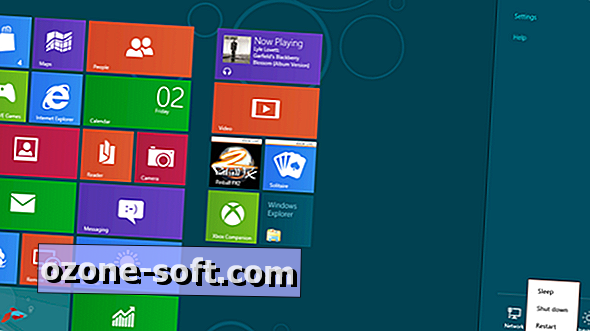





Pustite Komentar